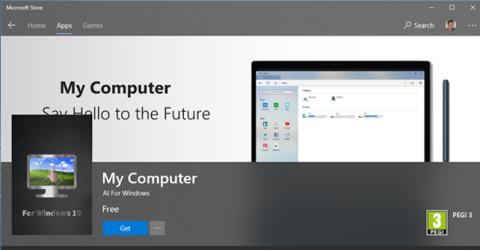Microsoft poskuša obnoviti in nadgraditi File Explorer skozi testne gradnje Windows 10. V prihodnosti bo File Explorer lahko brskal po podatkih prek zavihkov, imel bo vmesnik s temnim ozadjem,...
Medtem ko čakajo na dokončanje nove različice File Explorerja, lahko uporabniki namesto tega izberejo drugo aplikacijo. In ena izmed njih je Moj računalnik, aplikacija, zasnovana posebej za Windows 10 .

Uporabniki lahko preprosto najdejo in prenesejo aplikacijo Moj računalnik v trgovini Microsoft Store.

Ko je postopek namestitve končan, obiščite meni Start, da zaženete aplikacijo.

Ob prvem zagonu boste morali to aplikacijo pripeti na začetni zaslon. Če se strinjate, kliknite Da in če ne upoštevate, kliknite Ne.

Moj računalnik ima dokaj preprost vmesnik, ki ga sestavljata 2 glavni področji: bližnjice za dostop do nekaterih aplikacij in spletnih mest na levi; razdelek za dostop in upravljanje map in particij na trdem disku na desni.

Ko dostopate do particije trdega diska ali mape, se samodejno odpre nov zavihek, ki prikazuje dostopno vsebino, tako da lahko uporabniki preprosto preklapljajo med zavihki.

Če želite odpreti nov zavihek, kliknite zavihek Domov -> kliknite particijo, poskusite element, ki ga želite odpreti -> prikazal se bo nov zavihek.

Z desnim klikom na datoteko v Mojem računalniku lahko uporabniki izberejo osnovne operacije, kot so deljenje, kopiranje, rezanje, preimenovanje in brisanje.

V Mojem računalniku z možnostmi hitrega dostopa do aplikacij in spleta lahko uporabniki urejajo (urejajo in brišejo) le področje Spletov, ne pa tudi aplikacij.

Če želite v Moj računalnik dodati spletne naslove, ki jih pogosto uporabljate, kliknite »+« -> vnesite informacije in naslov spletnega mesta. Ko kliknete, se bo izbrano spletno mesto odprlo v privzetem spletnem brskalniku v sistemu Windows 10.

V nastavitvah sta na voljo 2 možnosti prilagajanja: skrij/prikaži stransko vrstico Aplikacije in spleti ter skrij/prikaži sistemsko particijo.
Poglej več: